【ときメモGS2】ときめき会話チェックシートの配布&DL方法を解説

こんにちは、漆宮あきらです!
本記事では『ときめきメモリアルGirl's Side 2nd Kiss』の攻略ツールとして作成したときめき会話チェックシートを配布しております。
ときめき会話の回収状況を確認しながら攻略を進めたい時などにお役立てください。
※DS版・PS2版のどちらでも攻略可能です。
【ときメモGS2】ときめき会話チェックシートについて
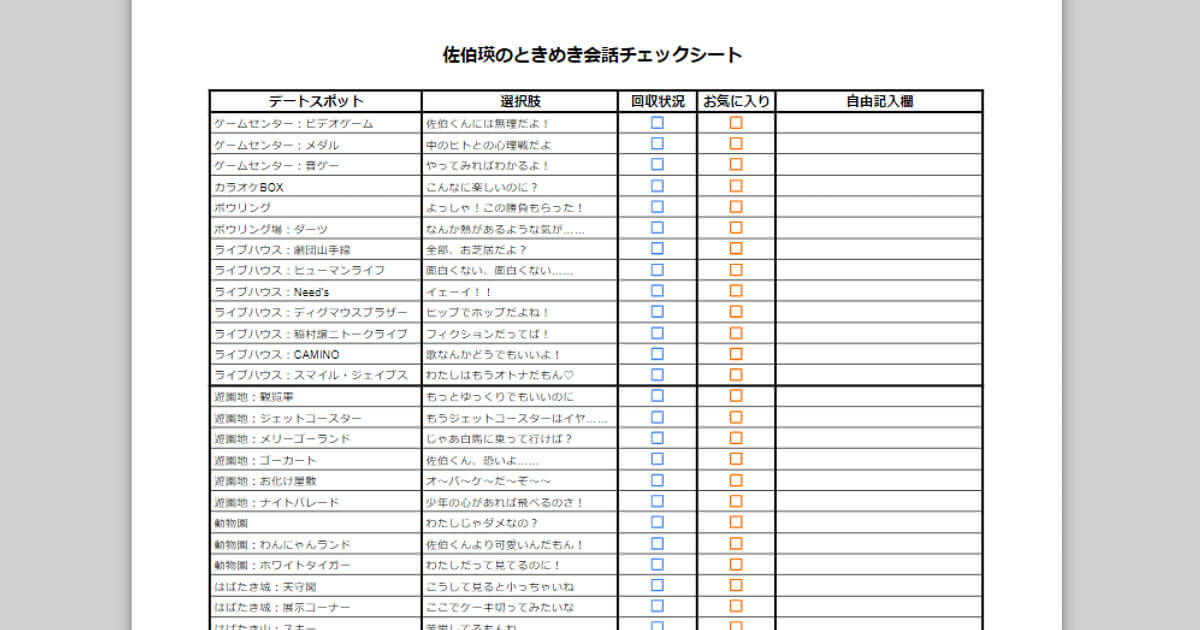
ときメモGS2のときめき会話の回収を楽しみたい方向けに、各キャラ別の回収チェックシートを作成しました。
ときめき会話は以下の条件をクリアすると通常の三択選択後の会話とは違った長めの特殊セリフを楽しむことができます。
- 同じ相手と同じデートスポットに3回行く
- 相手の好感度が好き以上
- 特定の選択肢を選択
作成したチェックシートはチェックボックスを選択すると自動でチェックが反映される仕組みです。
また、各ときめき会話別に自由記入欄も設けたのでセリフや好きなポイントなどを独自にメモすることも可能です。
ときめき会話を楽しむのはGSシリーズの醍醐味でもあるので、ぜひ攻略時にお役立てていただけたら幸いです。
- Googleアカウントが必要です。
- スマホから編集したい方は「Googleスプレッドシートアプリ」をダウンロードしましょう。
【iPhone】
Googleスプレッドシート
【Android】
Googleスプレッドシート - ときめき会話チェックシートは当ブログともにリンクフリーです!利用規約もありません!
- シート記入後のスクショや原本データなど、SNSや個人ブログなどGSファン同士で自由に拡散OK!
- 不備・不具合&ご要望・使い方の質問等はTwitterまたはこちらまでお気軽にどうぞ。
- 公式であるKONAMI様、その他関連会社様とは一切関係ありません。
\ ダウンロードはコチラから! /
DL方法&編集方法について解説
ときめき会話チェックシートは編集ロックがかかっているので、ダウンロードする手順が必要となります。
パソコンやスマホで使用したい方は必ず以下の手順でダウンロードをしてください。
なお、印刷をして紙ベースで使用したい方はコチラに手順を解説しています。
パソコンの場合
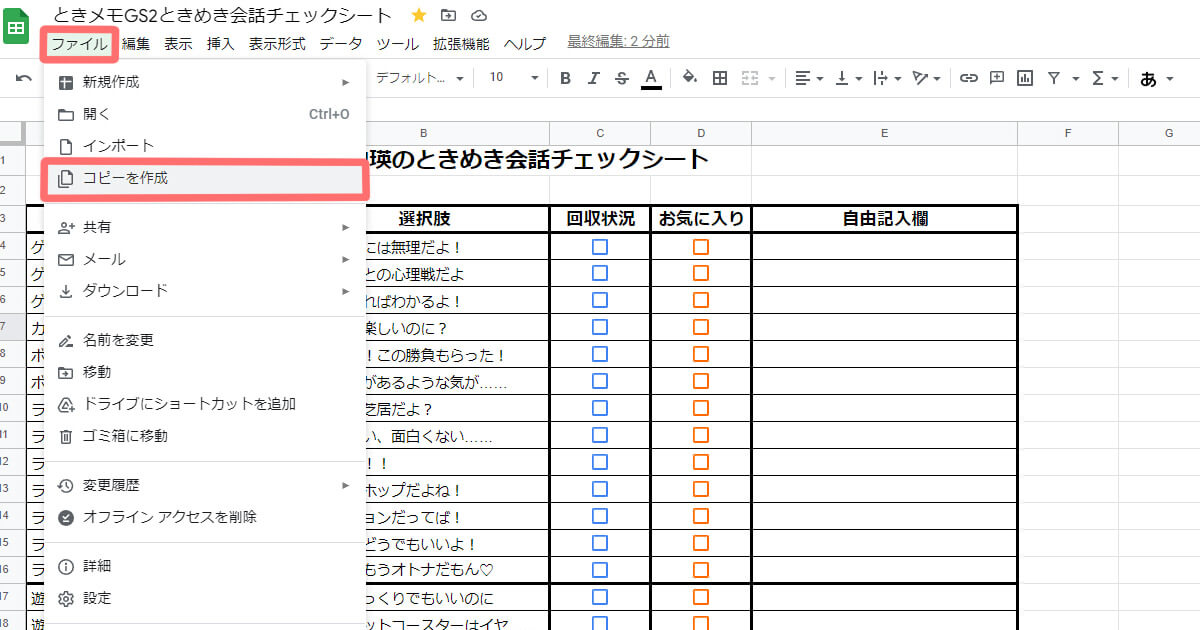
まず、ときめき会話チェックシートにアクセスしましょう。
シートが開いたらタイトルの下にある「ファイル」タブを選択します。
タブが開いたら「コピーを作成」を選択してください。
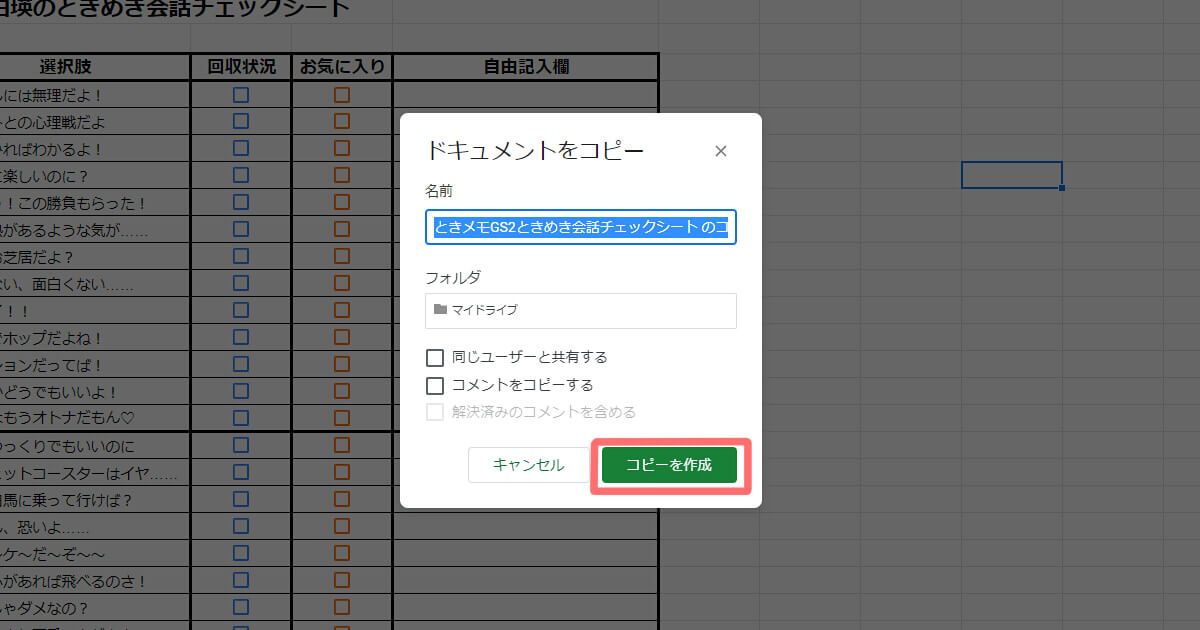
コピー作成後の保存設定が開きました。
ここで保存先などの指定がある方は各自設定してください。
何も設定せずとも特に問題はないのでそのまま「コピーを作成」を選択してもOKです。
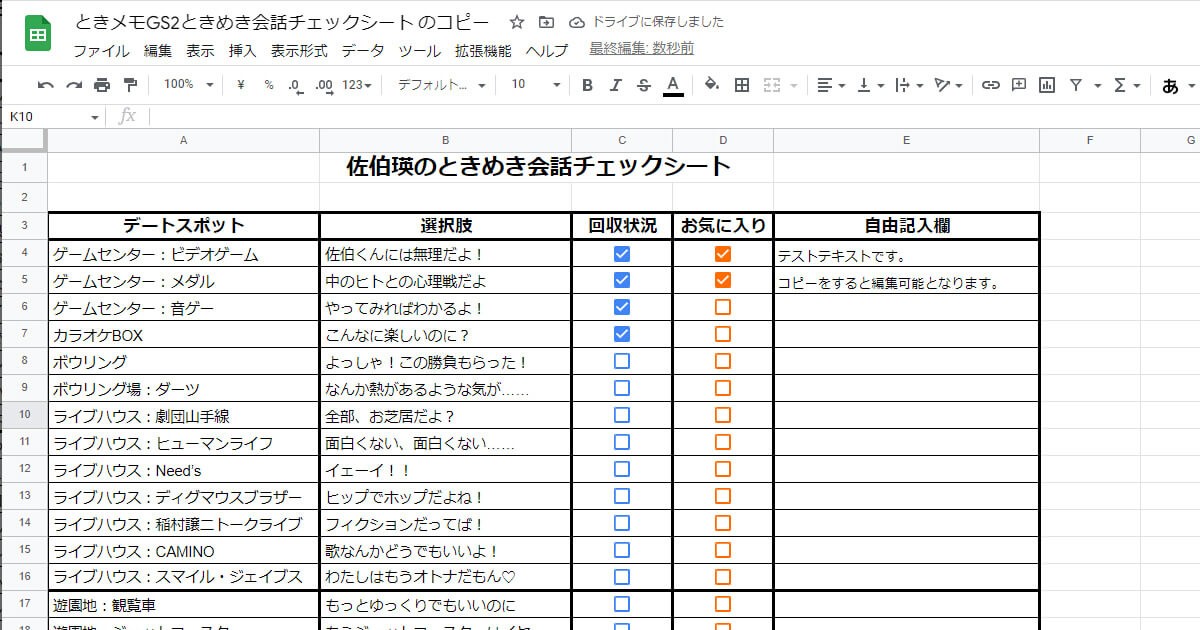
コピー=ダウンロードとなりますので、コピー後のシートは上記画像の通り自由に編集可能となります。
スマホの場合
スマホから使用したい場合はまずGoogleスプレットシートアプリをダウンロードしましょう。
アプリをダウンロードしたらアプリを使用してときめき会話チェックシートにアクセスしてください。
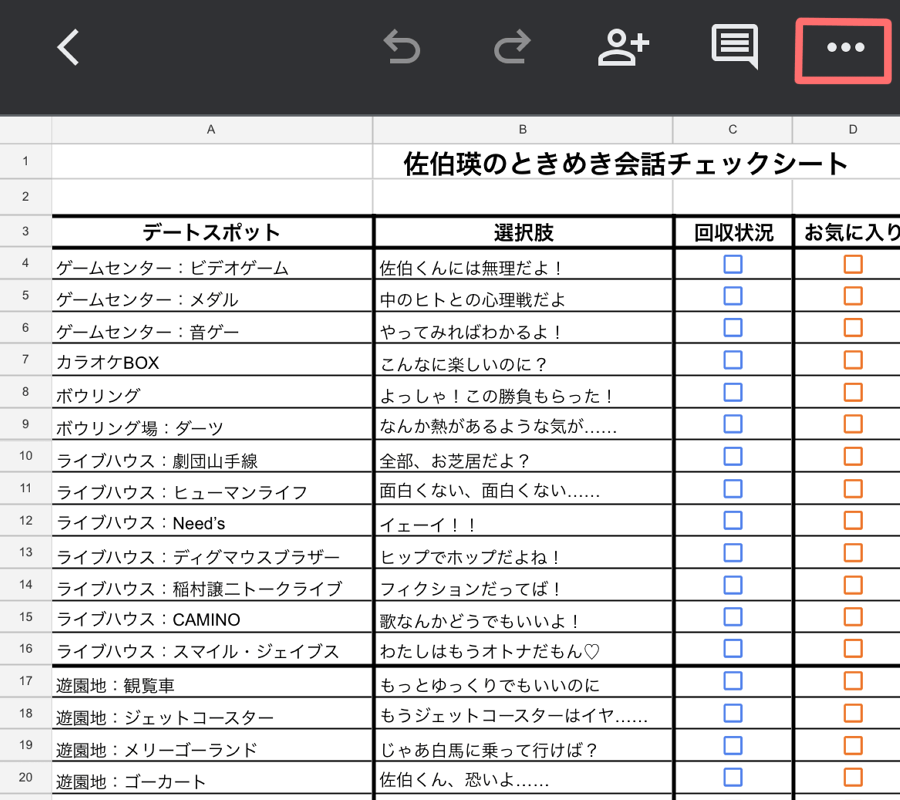
ときめき会話チェックシートを開いたら右上の「…」マークをタッチします。
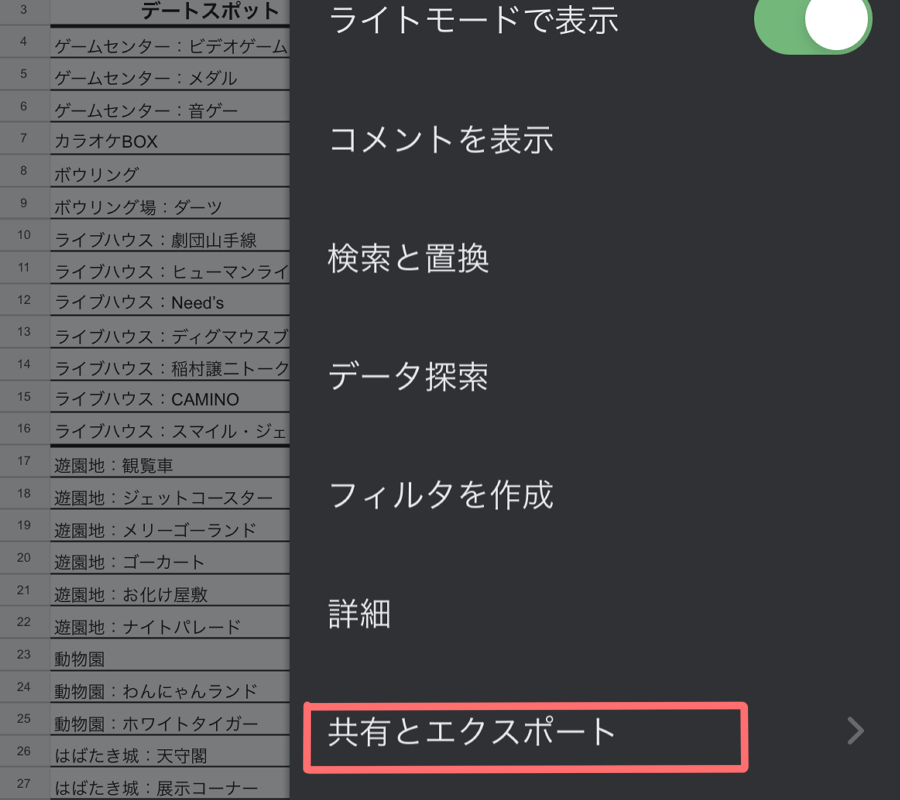
設定タブが開いたら「共有とエクスポート」をタッチしてください。
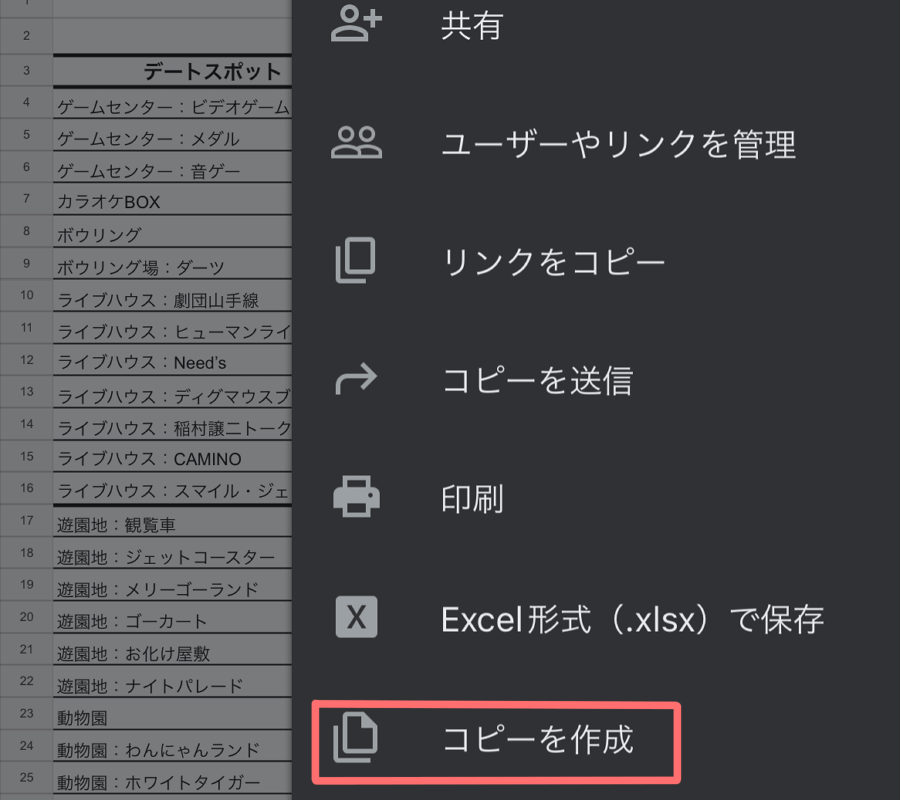
一番下にある「コピーを作成」をタッチします。
コピーを作成を選択すると自動的にコピー後のシートが開きます。
ダウンロード=コピーとなりますので、コピー後のシートは自由に編集可能です。
チェックボックスをタッチすると自動でチェックマークがつく仕組みになっているので、回収記録をしたい時などに活用してください。
印刷方法について解説
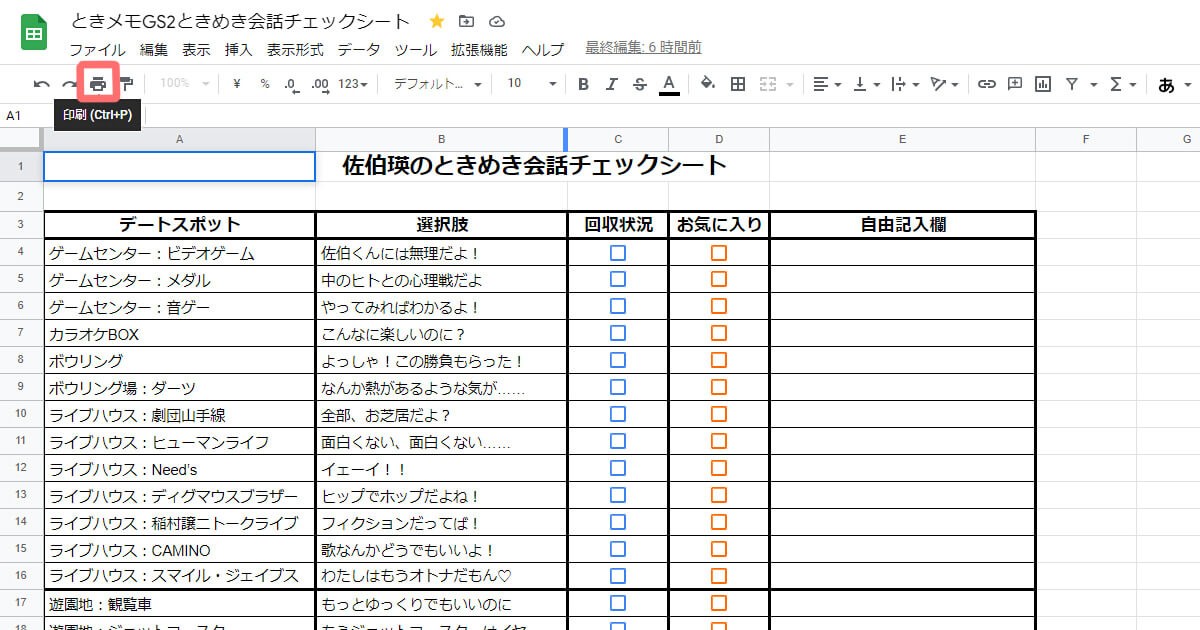
ときめき会話チェックシートを開いたら、ファイルタブの下にある印刷アイコンを選択します。
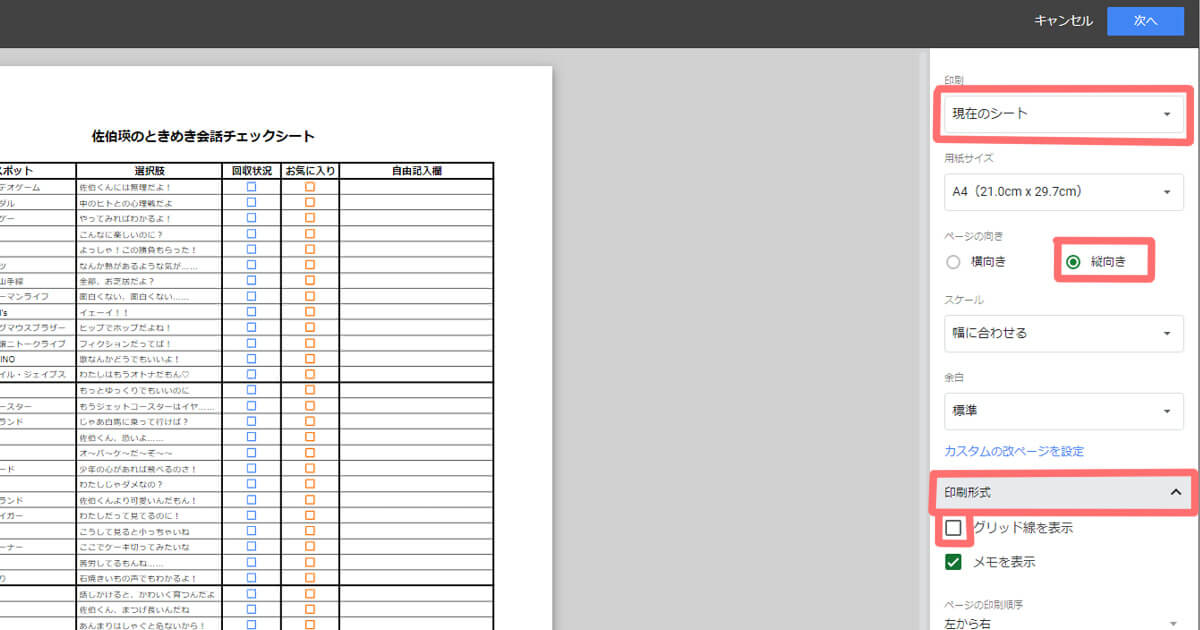
印刷設定画面が開きました。
ここでページの向きを「縦向き」に設定します。
次に、印刷形式を選択して「グリッド線を表示」のチェックマークを外します。
一番上の印刷設定で現在のシートから「ワークブック」を選択すると全キャラのチェックシートを同時に印刷可能となります。
指定キャラのみ印刷するのか、全キャラ印刷をするのか自分の攻略方法に合わせて適宜設定してください。
印刷設定が終わったら「次へ」をクリックしましょう。
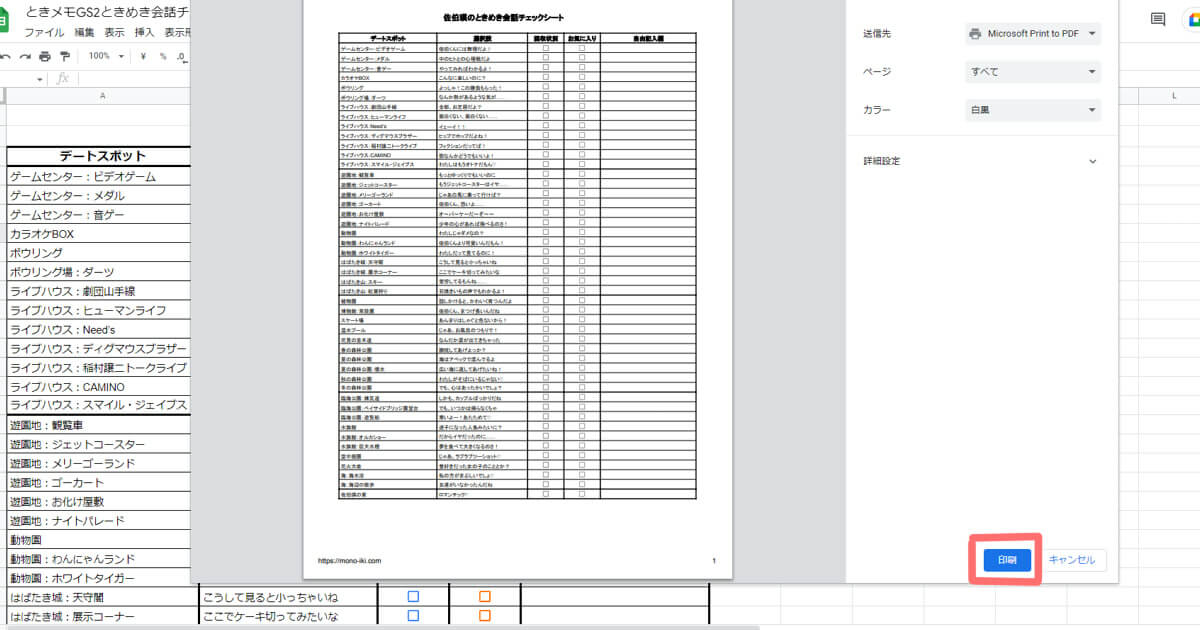
最終プレビュー画面が表示されました。
チェックシートの作成時にレイアウト調整をしているので、表のズレなどはそのままでも問題ないかと思います。
また、自宅にプリンターがない方は個人の利用範囲内でしたら、PDF形式で保存をしてネットプリントなどを利用していただいても構いません。
デジタルとアナログどちから使用しやすい方を選択してチェックシートを活用していただければ幸いです。








